In questo articolo discuteremo di una configurazione IP statico netplan su Ubuntu Linux. Netplan consente una semplice configurazione dell'indirizzo IP di rete utilizzando il linguaggio di serializzazione dei dati leggibile dall'uomo YAML. L'articolo discuterà anche le impostazioni di rete Netplan predefinite e la posizione del file di configurazione Netplan.
In questo tutorial imparerai come:
- Usa netplan per impostare l'IP statico su Ubuntu Server
- Configura netplan per impostare IP statico su Ubuntu Server

Requisiti e convenzioni software utilizzati
| Categoria | Requisiti, convenzioni o versione del software utilizzata |
|---|---|
| Sistema | Qualsiasi versione del sistema Ubuntu Linux |
| Software | Netplan.io |
| Altro | Accesso privilegiato al tuo sistema Linux come root o tramite sudo comando. |
| Convenzioni | # – richiede che i comandi linux dati vengano eseguiti con i privilegi di root direttamente come utente root o usando sudo comando$ – richiede che i comandi linux dati vengano eseguiti come un normale utente non privilegiato |
Configura l'indirizzo IP statico utilizzando Netplan
La configurazione di rete Netplan è stata introdotta per la prima volta a partire da Ubuntu 18.04, quindi Netplan è disponibile per tutti i nuovi Ubuntu da questa versione e superiori. Iniziamo con alcune nozioni di base su come funziona netplan su Ubuntu.
Netplan consente la configurazione di rete tramite entrambi:networkd demone o NetworkManager . rete demone viene utilizzato principalmente per la configurazione del server, mentre NetworkManager è utilizzato dagli utenti della GUI. Per passare da uno all'altro devi specificare renderer esplicitamente tramite il file di configurazione di netplan.
Se nessun
renderer è specificato all'interno del file di configurazione di netplan, quindi il gestore predefinito per la configurazione di rete su questo particolare dispositivo sarà networkd demone.
La posizione del file di configurazione di netplan è impostata su /etc/netplan/ directory. Altre posizioni possibili sono /lib/netplan/ e /run/netplan/ . A seconda della tua installazione di Ubuntu, il file di configurazione di Netplan effettivo può assumere una delle tre forme seguenti:
- 01-netcfg.yaml
- 01-network-manager-all.yaml
- 50-cloud-init.yaml
Se non riesci a trovare il tuo file di configurazione, puoi provare a generare la nuova configurazione di netplan eseguendo il comando seguente:
$ sudo netplan generate
Molto probabilmente il tuo attuale sistema Ubuntu utilizza il server DHCP per configurare le sue impostazioni di rete. Quindi, la configurazione del tuo indirizzo IP è dinamica. In molti scenari, la semplice configurazione del router o del server DHCP locale è un modo preferito per impostare un indirizzo statico su qualsiasi host indipendentemente dal sistema operativo in uso. Controlla il manuale del tuo router e assegna l'indirizzo IP statico al tuo host in base al suo indirizzo MAC utilizzando il servizio DHCP.
Istruzioni passo passo per IP statico Netplan
Server Ubuntu
- Per configurare un indirizzo IP statico sul tuo server Ubuntu devi trovare e modificare un file di configurazione di rete netplan rilevante. Vedere la sezione precedente per tutti i possibili percorsi e moduli dei file di configurazione di Netplan. Ad esempio, potresti trovare un file di configurazione di netplan predefinito chiamato
01-netcfg.yamlcon un seguente contenuto che istruisce ilnetworkddeamon per configurare la tua interfaccia di rete tramite DHCP:# This file describes the network interfaces available on your system # For more information, see netplan(5). network: version: 2 renderer: networkd ethernets: enp0s3: dhcp4: yes - Per impostare la tua interfaccia di rete
enp0s3all'indirizzo IP statico192.168.1.222con gateway192.168.1.1e server DNS come8.8.8.8e8.8.4.4sostituire la configurazione sopra con quella sotto.ATTENZIONE
Devi rispettare un rientro del codice corretto per ogni riga del blocco. In altre parole, il numero di spazi prima di ogni stanza di configurazione è importante. Altrimenti potresti ricevere un messaggio di errore simile a:
YAML non valido in //etc/netplan/01-netcfg.yaml riga 7 colonna 6:non trovata la chiave prevista
# This file describes the network interfaces available on your system
# For more information, see netplan(5).
network:
version: 2
renderer: networkd
ethernets:
enp0s3:
dhcp4: no
addresses: [192.168.1.222/24]
gateway4: 192.168.1.1
nameservers:
addresses: [8.8.8.8,8.8.4.4]
$ sudo netplan apply
In caso di problemi esegui:
$ sudo netplan --debug apply
Desktop Ubuntu
Questo è un modo preferito per impostare l'indirizzo IP statico su Ubuntu Desktop. È importante notare che se il tuo sistema Ubuntu utilizza Netplan per configurare la rete sui tuoi host devi impostare il renderer all'interno del file di configurazione di Netplan a renderer:NetworkManager .
Avere il renderer di Netplan impostato su networkd daemon risulterà in Wired Unmanaged errore.
- Fare clic sull'icona di rete in alto a destra e selezionare le impostazioni corrispondenti all'interfaccia di rete che si desidera assegnare con l'indirizzo IP statico.
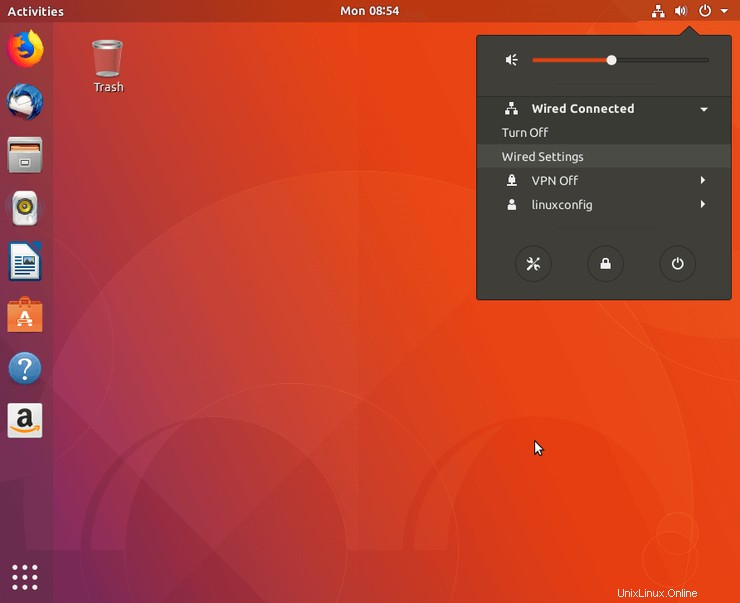
- Quindi, fai clic sull'icona a forma di ingranaggio accanto alla connessione di rete che desideri configurare. Potrebbe trattarsi di una connessione cablata o wireless.
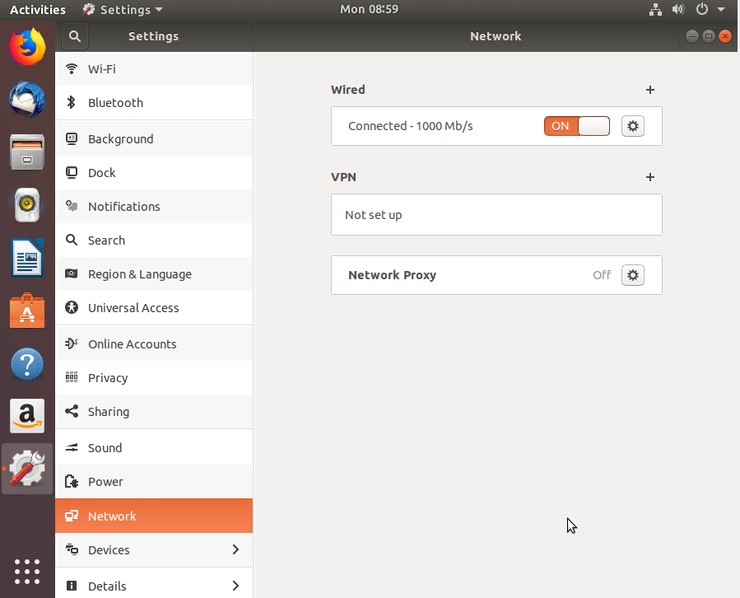
- Seleziona IPv4 dal menu in alto.
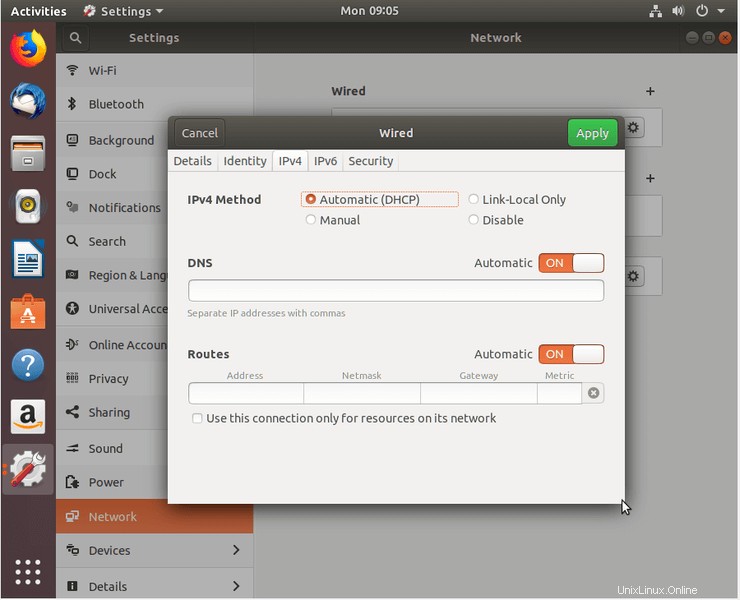
- Scegli Manuale per le impostazioni IPv4, inserisci la configurazione desiderata e premi Applica .
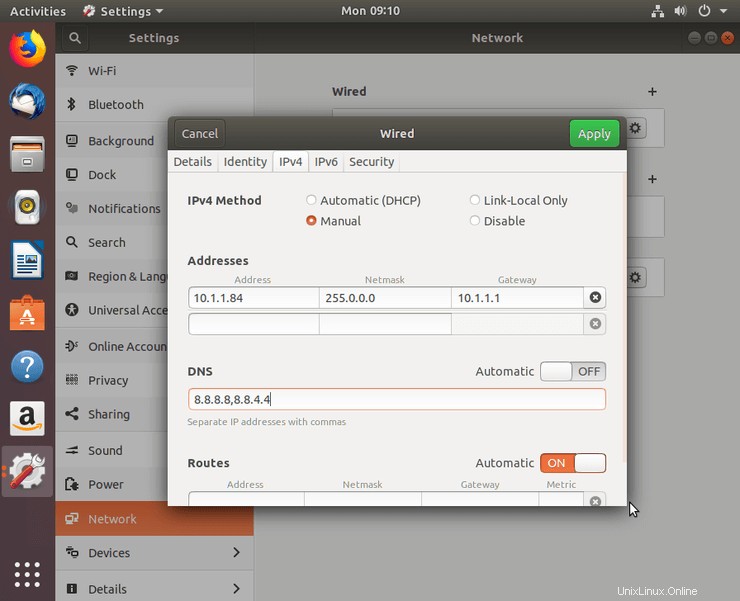
- Riavvia la rete tramite l'interruttore ON/OFF.
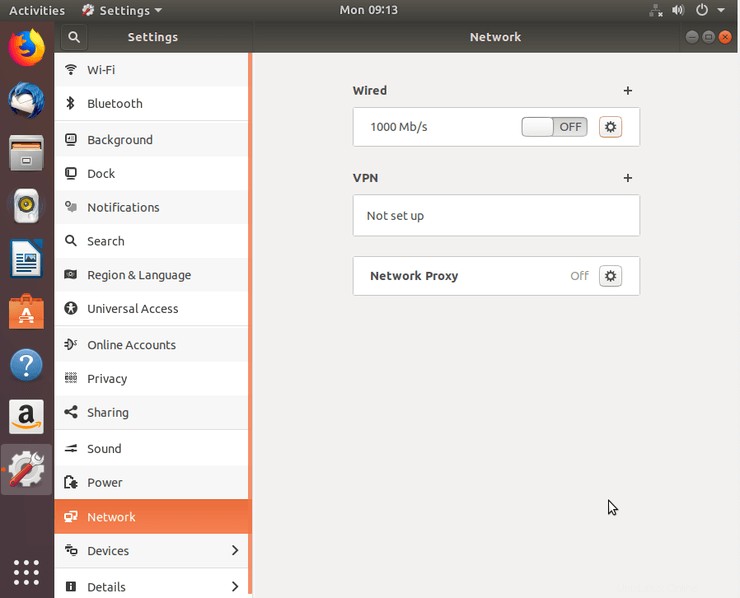
- Verifica la tua nuova configurazione dell'indirizzo IP statico.
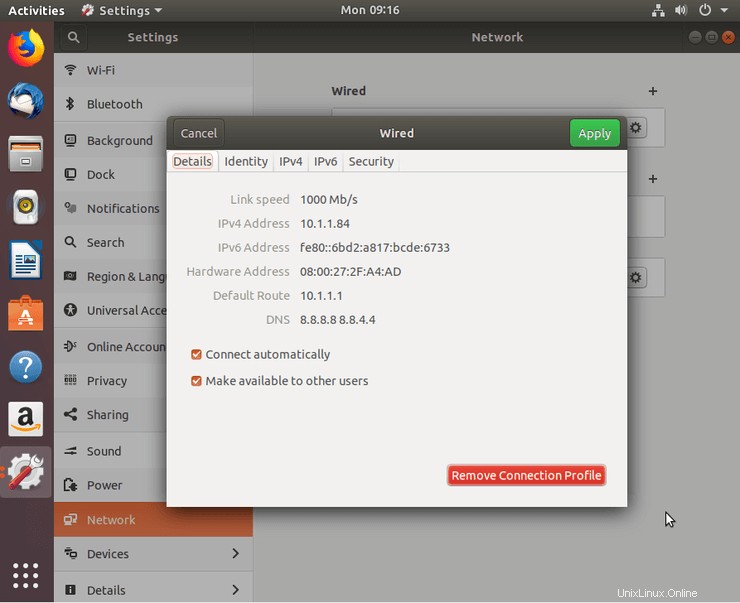
Pensieri conclusivi
In questo tutorial, hai visto come configurare un indirizzo IP statico su un sistema Ubuntu Linux. Abbiamo trattato una GUI e un metodo da riga di comando qui, in modo che gli utenti con un sistema desktop o un server (senza GUI) possano seguire. Le impostazioni dell'indirizzo IP statico persisteranno dopo il riavvio e dovrai riconfigurare manualmente l'indirizzo IP o ripristinare il DHCP per smettere di usarlo.